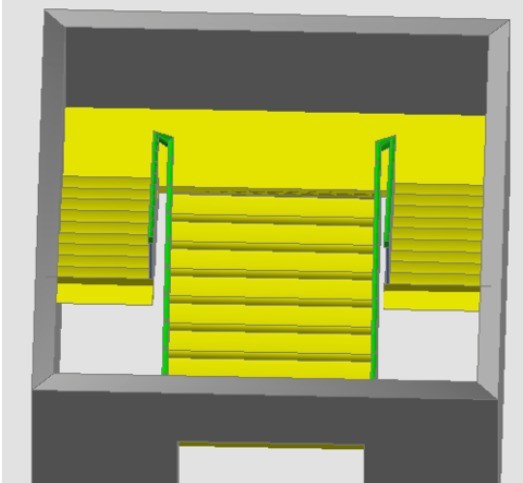我们先打开天正建筑2014软件,并简单绘制一个房间,如下图所示
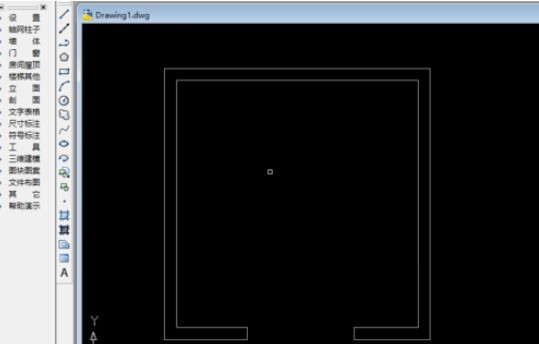
然后我们点击【楼梯其他】,然后点击【双分平行楼梯】,如下图所示
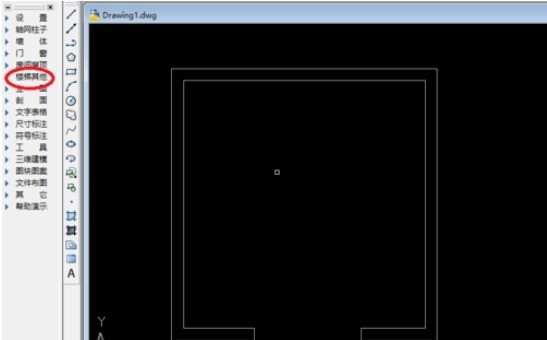
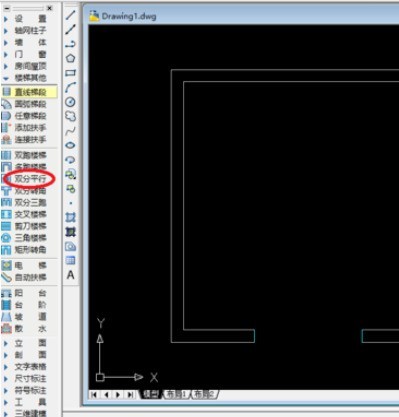
接着我们打开【双分平行楼梯】编辑页面,依次选择自己需要的数据,如下图所示
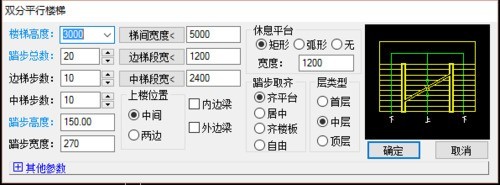
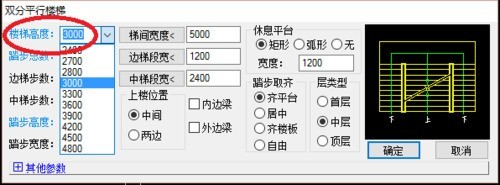
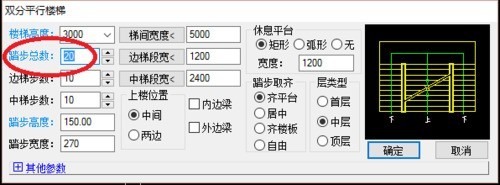
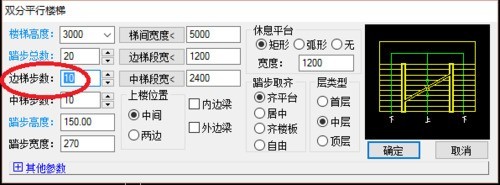
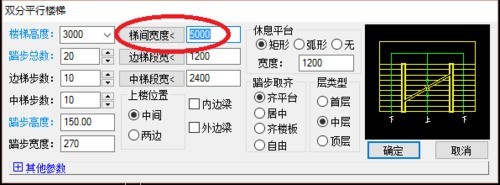
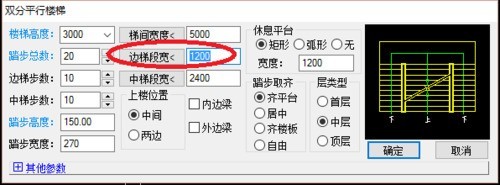
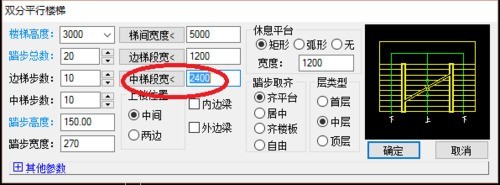
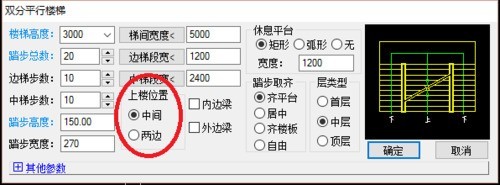
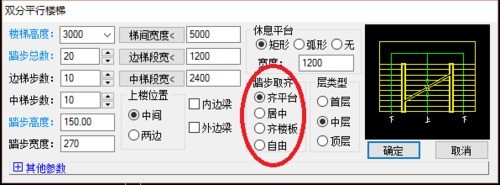
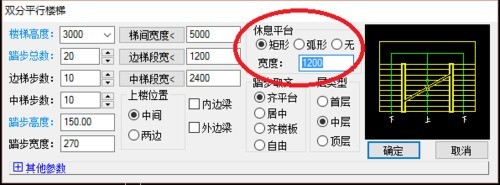
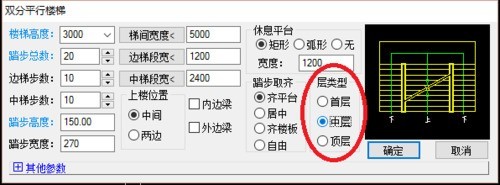
这时我们在【双分平行楼梯】编辑页面点击【确定】,如下图所示
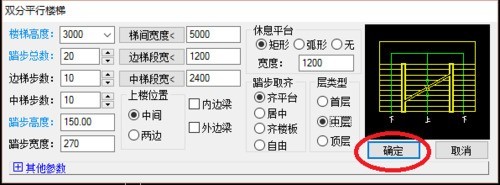
再根据命令行提示【点取位置】,绘制双分平行楼梯,如下图所示
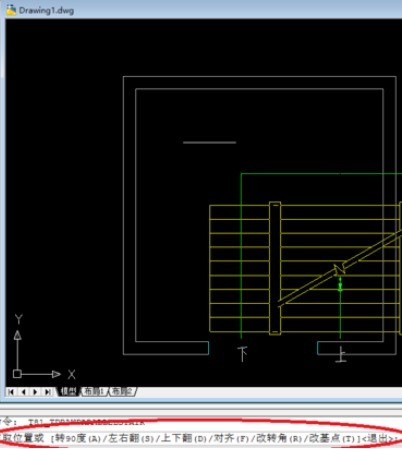
绘制完成后,如下图所示
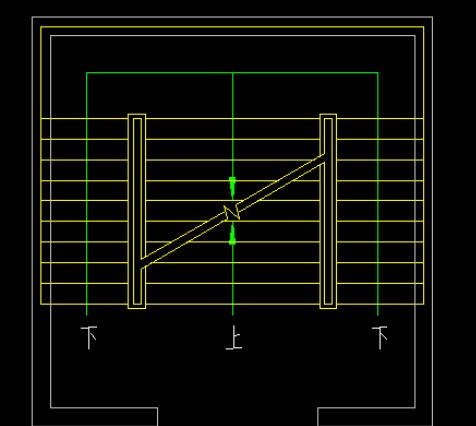
在命令行输入【3DO】,点击回车键,进入【受约束的动态观察模式】,然后就可以直观的看到自己绘制的双分平行楼梯,如下图所示
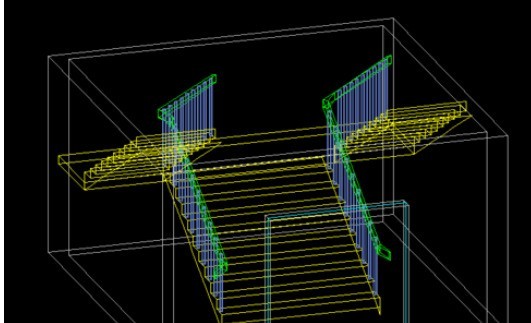
最后我们可以改变一下【视觉样式】,看一下自己绘制的双分平行楼梯;在【受约束的动态观察】模式下点击鼠标右键,选择【视觉样式】,点击【真实】,如下图所示